índice
- Cómo crear otra cuenta de Gmail
- Cómo iniciar sesión en otra cuenta de Gmail
- Cómo iniciar sesión en una cuenta de Gmail sin contraseña
Cómo crear otra cuenta de Gmail
Puede que te parezca trivial pero el requisito para acceder a otra cuenta de Gmail es precisamente tener una cuenta de Gmail secundaria. Por lo tanto, si desea crear una nueva cuenta de Gmail, continúe leyendo este capítulo. Si, por el contrario, ya tiene una cuenta adicional de Google, puede saltar directamente al capítulo dedicado al acceso.
PC
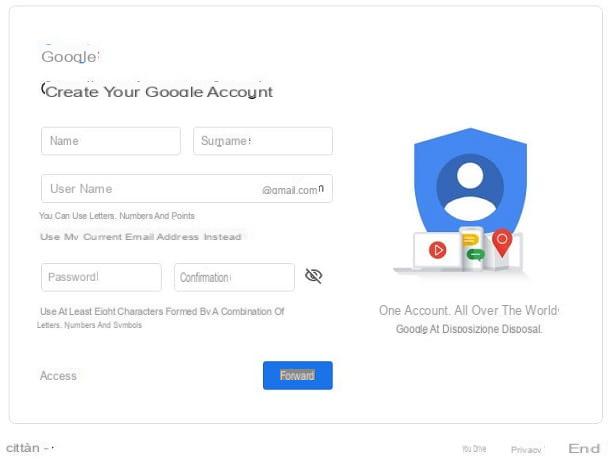
Para crear otra cuenta de Gmail desde su PC, abra su navegador favorito y conéctese a la página de inicio de Google. Ahora, haga clic en el botón Inicia, arriba a la derecha, luego en el elemento Crear una cuenta, abajo a la izquierda.
Ahora debería ver una máscara dedicada a ingresar los datos de su cuenta. Usando el cursor del mouse para moverse entre los distintos campos, luego escriba Nombre, Apellido, Nombre de usuario, Contraseña e Confirmación. Los dos primeros son datos personales, el nombre de usuario representa la primera parte de la dirección de correo electrónico, antes del signo de arroba y el dominio, que usa para acceder a Google: puede elegir ingresar un nombre de usuario en la forma predeterminada de Gmail, usando letras , números y puntos, o para usar su dirección de correo electrónico actual. Si elige esta segunda opción, haga clic en el botón En su lugar, use mi dirección de correo electrónico actual e ingrese su dirección de correo electrónico completa en el campo provisto.
Finalmente, debes elegir uno Contraseña compuesto de al menos ocho personajes, incluyendo cartas, numéricamente e símbolos. Recuerde escribir también la misma contraseña en el campo Confirmación. Los caracteres están ocultos: si desea mostrarlos en texto plano, en lugar de puntos, para verificar lo que ha ingresado, haga clic en elicono de guiño, inmediatamente a la derecha de estos dos campos. Para continuar, haga clic en el botón adelante, visible dentro del rectángulo azul ubicado en la parte inferior derecha.
Para continuar, ingresa el tuyo número de móvil y haga clic en el botón de nuevo adelante, siempre en la parte inferior derecha: estos datos no se harán públicos sin su consentimiento, solo es una verificación de identidad por motivos de seguridad. En la siguiente pantalla, escriba el código que recibió por SMS y confirme haciendo clic en el botón Verifica.
Luego de ingresar el código correcto, la siguiente pantalla propone la inserción de algunos datos opcionales, como el Número de teléfono y L 'Dirección de correo electrónico de recuperacióny obligatorio, como el Fecha de nacimiento y Sexo. Una vez que haya completado los campos, puede continuar haciendo clic, una vez más, en el botón adelante.
Para finalizar el proceso de creación de la cuenta, use la rueda del mouse o la barra lateral para leer y desplazarse hasta la parte inferior de los detalles de la cuenta. Privacidad y condiciones. Luego agregue la marca de verificación a las dos casillas en la parte inferior: Acepto las Condiciones de servicio de Google e Acepto el procesamiento de mis datos como se describe anteriormente y como se explica en la normativa de privacidad. y finalmente haga clic en el botón Crear cuenta.
Si lo desea, antes de aceptar los términos del servicio, puede cambiar algunas configuraciones que afectan la gestión de sus datos: haga clic en el botón Otras opciones y actuar sobre los elementos individuales que se muestran.
Smartphone y tableta
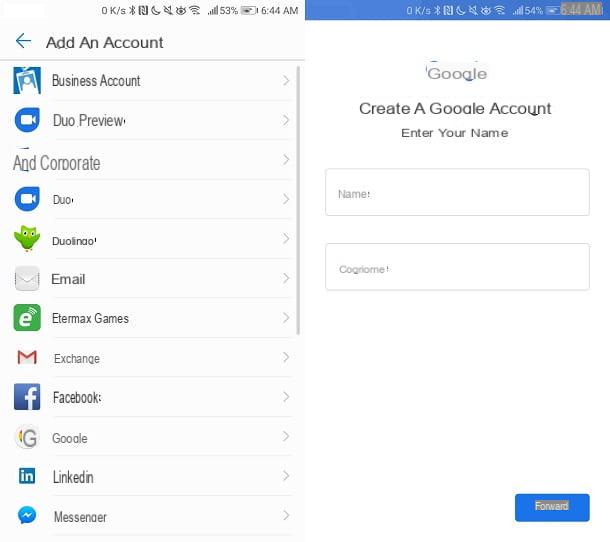
También puede crear una cuenta de Google usando la suya teléfono inteligente o el tuyo tableta. Veamos cómo hacerlo, tanto en Android como en iOS.
Si usa un dispositivo Android, Ve a la ajustes (el icono de engranaje ubicado en la pantalla de inicio o en el cajón, es decir, la pantalla con la lista de todas las aplicaciones instaladas en el dispositivo), toque el elemento Cuenta y luego, Agregar cuenta. Luego seleccione el logo de Google de la lista que se le propone y presione el botón Crear una cuenta. El procedimiento y los datos requeridos son los mismos que le expliqué al principio del artículo: por lo tanto, lo invito a consultar el capítulo dedicado a cómo crear otra cuenta de Gmail desde su PC para obtener más detalles.
Si usas un iPhone o una iPad, acceder al ajustes (el icono de engranaje en la pantalla de inicio), luego toque Contraseña e cuenta (su iOS 14 y luego tienes que subir Configuración> Correo o Configuración> Contactos) y toque Agregar cuenta. Después de seleccionar Google de la lista, toque Crear una cuenta, abajo a la izquierda, como se muestra arriba. También en este caso, el procedimiento de registro es similar al que ya se ha ilustrado en el capítulo dedicado a crear otra cuenta de Gmail desde una PC: te sugiero que le eches un vistazo para más información.
Al final del procedimiento, asegúrese de mantener activas las palancas de sincronización correo, calendario e libreta de direcciones, para que pueda acceder a todos los datos alojados en su cuenta de Google y sincronizarlos con iOS.
Cómo iniciar sesión en otra cuenta de Gmail
Ahora que tiene otra cuenta de Gmail, acceder a ella es realmente muy sencillo. Puede usar su cuenta secundaria de Gmail desde su PC, a través de su navegador o su cliente de correo electrónico, o desde su teléfono inteligente o tableta, a través de la aplicación oficial de Gmail o los clientes integrados en sus dispositivos Android e iOS.
PC
Si está usando su propia PC, la forma más fácil de iniciar sesión en otra cuenta de Gmail es agregarla a la suya. navegador de Internet. Alternativamente, sin embargo, también puede configurarlo en un cliente, como Outlook o Thunderbird. Aquí todo se explica a continuación.
navegador
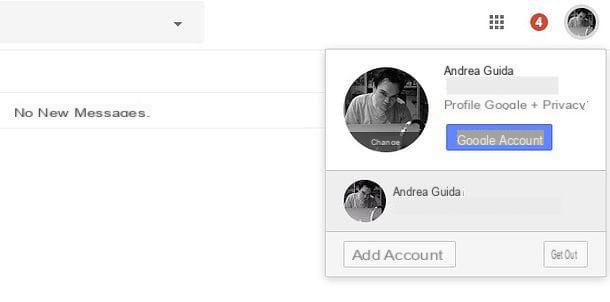
Si suele utilizar Gmail desde su navegador, conectado a la página principal del servicio, haga clic en el icono que muestra el suyo foto de perfil (arriba a la derecha) y haga clic en la opción Añadir cuenta presente en el menú que se abre. A continuación, escriba el suyo nombre de usuario (esa sería su dirección de correo electrónico de Google) y, después de hacer clic en adelante, ingrese el relativo la contraseña acceso. Finalmente, haga clic en el botón adelante. Felicitaciones, acaba de ingresar a la bandeja de entrada secundaria de su cuenta de Google.
Desde aquí, puede realizar todas las operaciones disponibles: leer correo, redactar mensajes, responderlos, etc. Siempre tenga en cuenta que las actividades de las dos cuentas son independientes, los correos electrónicos entrantes y salientes dependen de la cuenta que se utilice.
En cualquier momento, puede cambiar de cuenta haciendo clic en el icono que muestra la suya. foto de perfil (arriba a la derecha), seleccionando de la lista el elemento que corresponde alcuenta alternativo desea acceder y hacer clic en él. ¿Más fácil que eso?
Testimonios de
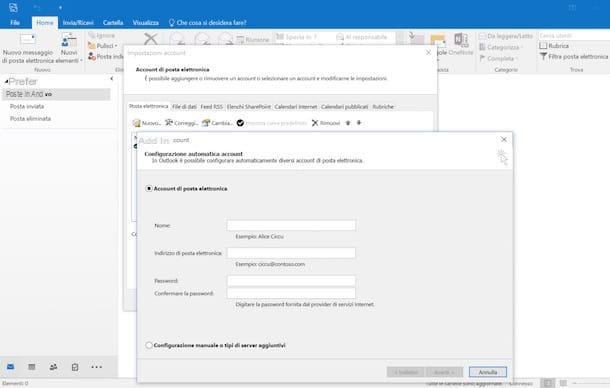
Si está acostumbrado a consultar su correo electrónico a través de un Cliente de correo electronico, puede agregarle su nueva cuenta de Gmail para consultar las dos casillas al mismo tiempo. Para hacer esto, primero debes activar el protocolo IMAP (No recomiendo el protocolo POP, ya que es obsoleto y no está orientado a la consulta de correo electrónico en múltiples dispositivos).
Desde la página de inicio de Gmail, luego haga clic en el botón con elicono de engranaje, en la parte superior derecha, y seleccione el elemento ajustes. En la barra superior, haga clic en la opción Reenvío y POP / IMAP y luego Habilitar IMAP (en el subgrupo Acceso IMAP). No olvide hacer clic Guardar cambios, en la parte inferior de la página, para confirmar.
Los parámetros de configuración de Gmail son los siguientes.
- Servidor de correo entrante (IMAP)
- imap.gmail.com
- Requiere SSLSí
- Porta: 993
- Posta del servidor en uscita (SMTP)
- Smtp.gmail.com
- Requiere SSLSí
- Requiere TLS: Sí (si está disponible)
- Requiere autenticaciónSí
- Puerto para SSL: 465
- Porta por TLS / STARTTLS: 587
- Nombre completo o nombre para mostrar
- su nombre
- Nombre de cuenta, nombre de usuario o dirección de correo electrónico
- Su dirección de correo electrónico completa
- Contraseña
- Tu contraseña de Gmail
En este punto, todo lo que tiene que hacer es agregar la cuenta a su cliente de correo electrónico. Las instrucciones para el software más popular son las siguientes.
- microsoft Outlook - haga clic en el botón Archivo (arriba a la izquierda), luego arriba Configuraciones de cuenta y finalmente, su Nuevo. Ahora, elija si desea continuar con la configuración automática, siguiendo las instrucciones que se muestran en la pantalla, o con la configuración manual. En el último caso, coloque la marca de verificación junto al elemento Configure manualmente la configuración del servidor o tipos de servidor adicionales y, después de hacer clic en adelante, ingrese los parámetros que indiqué unas líneas arriba.
- Mozilla Thunderbird - en la parte superior derecha, haz clic en el botón Menú, luego arriba Nuevo mensaje y finalmente haga clic Crea una nueva cuenta de correo electrónico. Complete el formulario que se muestra en la pantalla con los parámetros que encuentra arriba y listo.
- apple mail - ir al menú Correo> Preferencias (arriba a la izquierda), haz clic en la pestaña Cuenta de la ventana que se abre, luego presione el botón +, que puede encontrar en la parte inferior izquierda. Para continuar con la configuración, puede seleccionar Google de la lista de proveedores de correo electrónico y siga las instrucciones, o puede marcar la opción Otra cuenta de correo electrónico ... e introducir manualmente los parámetros que os indiqué hace un rato.
Nota: Si el verificación de dos pasos, necesitas usar un Contraseña de la aplicación para poder iniciar sesión. Consulte mi guía sobre cómo autenticar la cuenta de Google para resolver este pequeño problema.
Smartphone y tableta
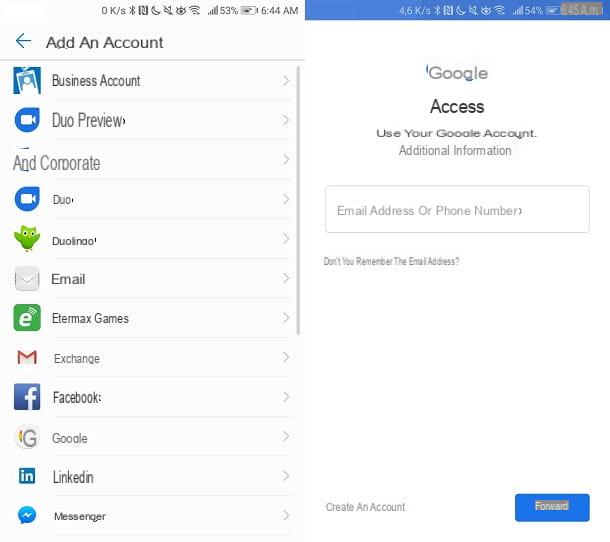
Si usa un dispositivo Android, alcanza la ajustes en su teléfono inteligente o tableta (presionando el icono de engranaje), seleccione el elemento Cuenta y toque Agregar cuenta. Luego toque el logo de Google e ingrese sus credenciales para iniciar sesión.
En Android, la aplicación ya está preinstalada gmail: para consultar el correo de ambas cuentas de esta última, haga clic en el botón Menúen la parte superior izquierda y toca las imágenes de perfil, ubicadas en la parte superior, para cambiar entre cuentas.
Si usas un iPhone o una iPad, desde la configuración de su dispositivo (el icono de engranaje ubicado en la pantalla de inicio), vaya al menú Contraseña e cuenta, tocando el elemento apropiado y toque Agregar cuenta. Se le presentará una lista de proveedores de correo electrónico: toque Google, luego ingrese sus credenciales de inicio de sesión y elija qué contenido sincronizar con el dispositivo, incluidos correo, contactos, calendarios, etc.
Ten en cuenta que, en este momento, tu correo se sincroniza periódicamente y se puede consultar desde la aplicación Mail. Si lo desea, puede descargar la aplicación oficial de Gmail, que le permite recibir notificaciones automáticas (no disponibles en Mail), así como utilizar completamente todas las funciones proporcionadas por el correo electrónico de Google.
Cómo iniciar sesión en una cuenta de Gmail sin contraseña
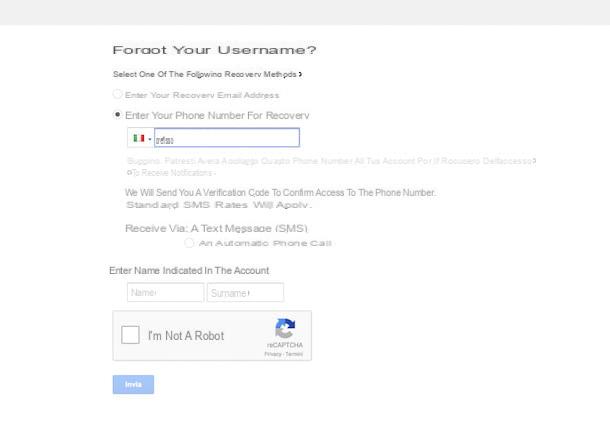
¿No recuerdas la contraseña para iniciar sesión en tu cuenta de Google? No desesperes: los pasos a seguir para iniciar sesión en una cuenta de Gmail cuya contraseña no puede recordar son bastante simples y casi iguales en entornos de escritorio y móviles.
Primero, al iniciar sesión, ingrese eldirección de correo electrónico y haga clic o toque adelante, luego arriba ¿Olvidaste tu contraseña?Al principio, se le pedirá que ingrese la última contraseña que recuerde. Luego, según las opciones de recuperación que proporcionó durante el registro, tendrá la opción de recibir un SMS que contenga un código de verificación escribir o un correo electrónico que contenga un enlace a seguir, respectivamente numero di telefono o paradirección de correo electrónico de recuperación que indicaste cuando creaste la cuenta, con el fin de verificar tu identidad y proceder a restablecer tu contraseña.
Para conocer todos los detalles y opciones disponibles para iniciar sesión en su cuenta de Gmail si ha olvidado su contraseña, lo invito a consultar mi guía sobre cómo recuperar su cuenta de Google.
Cómo iniciar sesión en otra cuenta de Gmail

























